首页
技术小册
AIGC
面试刷题
技术文章
MAGENTO
云计算
视频课程
源码下载
PDF书籍
「涨薪秘籍」
登录
注册
前言-常见的Linux系统分类
红帽系统认证介绍
第一章:安装虚拟机布署Linux系统
准备安装工具
安装配置VM虚拟机
安装Linux系统
重置root管理员密码
RPM(红帽软件包管理器)
Yum软件仓库
systemd初始化进程
第二章:新手必须掌握的Linux命令
强大而好用的shell
执行查看帮助命令
常用系统工作命令
系统状态检测命令
工作目录切换命令
文本文件编辑命令
文件目录管理命令
打包压缩与搜索命令
第三章:管道符、重定向与环境变量
输入输出重定向
管道命令符
命令行的通配符
常用的转义字符
重要的环境变量
第四章:Vim编辑器与Shell命令脚本
Vim文本编辑器
编写简单文档
编写Shell脚本
流程控制语句
计划任务服务程序
第五章:用户身份与文件权限
用户身份与能力
文件权限与归属
文件的特殊权限
文件的隐藏属性
文件访问控制列表
su命令与sudo服务
当前位置:
首页>>
技术小册>>
Linux应该怎么学(上)
小册名称:Linux应该怎么学(上)
尽管此时可以通过使用Linux命令、管道符、重定向以及条件测试语句来编写最基本的Shell脚本,但是这种脚本并不适用于生产环境。原因是它不能根据真实的工作需求来调整具体的执行命令,也不能根据某些条件实现自动循环执行。例如,我们需要批量创建1000位用户,首先要判断这些用户是否已经存在;若不存在,则通过循环语句让脚本自动且依次创建他们。 接下来我们通过if、for、while、case这4种流程控制语句来学习编写难度更大、功能更强的Shell脚本。为了保证下文的实用性和趣味性,做到寓教于乐,我会尽可能多地讲解各种不同功能的Shell脚本示例,而不是逮住一个脚本不放,在它原有内容的基础上修修补补。尽管这种修补式的示例教学也可以让读者明白理论知识,但是却无法开放思路,不利于日后的工作。 4.3.1 if条件测试语句 if条件测试语句可以让脚本根据实际情况自动执行相应的命令。从技术角度来讲,if语句分为单分支结构、双分支结构、多分支结构;其复杂度随着灵活度一起逐级上升。 if条件语句的单分支结构由if、then、fi关键词组成,而且只在条件成立后才执行预设的命令,相当于口语的“如果……那么……”。单分支的if语句属于最简单的一种条件判断结构,语法格式如图4-17所示。 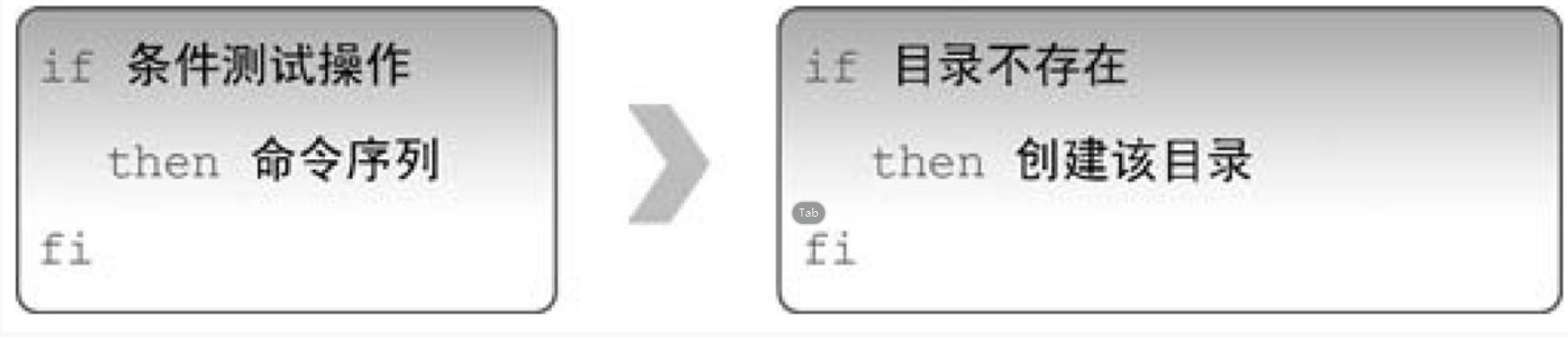 下面使用单分支的if条件语句来判断/media/cdrom目录是否存在,若存在就结束条件判断和整个Shell脚本,反之则去创建这个目录: [root@linuxprobe ~]# vim mkcdrom.sh #! /bin/bash DIR="/media/cdrom" if [ ! -e $DIR ] then mkdir -p $DIR fi 由于第5章才讲解用户身份与权限,因此这里继续用“bash脚本名称”的方式来执行脚本。在正常情况下,顺利执行完脚本文件后没有任何输出信息,但是可以使用ls命令验证/media/cdrom目录是否已经成功创建: [root@linuxprobe ~]# bash mkcdrom.sh [root@linuxprobe ~]# ls -d /media/cdrom /media/cdrom if条件语句的双分支结构由if、then、else、fi关键词组成,它进行一次条件匹配判断,如果与条件匹配,则去执行相应的预设命令;反之则去执行不匹配时的预设命令,相当于口语的“如果……那么……或者……那么……”。if条件语句的双分支结构也是一种很简单的判断结构,语法格式如图4-18所示。 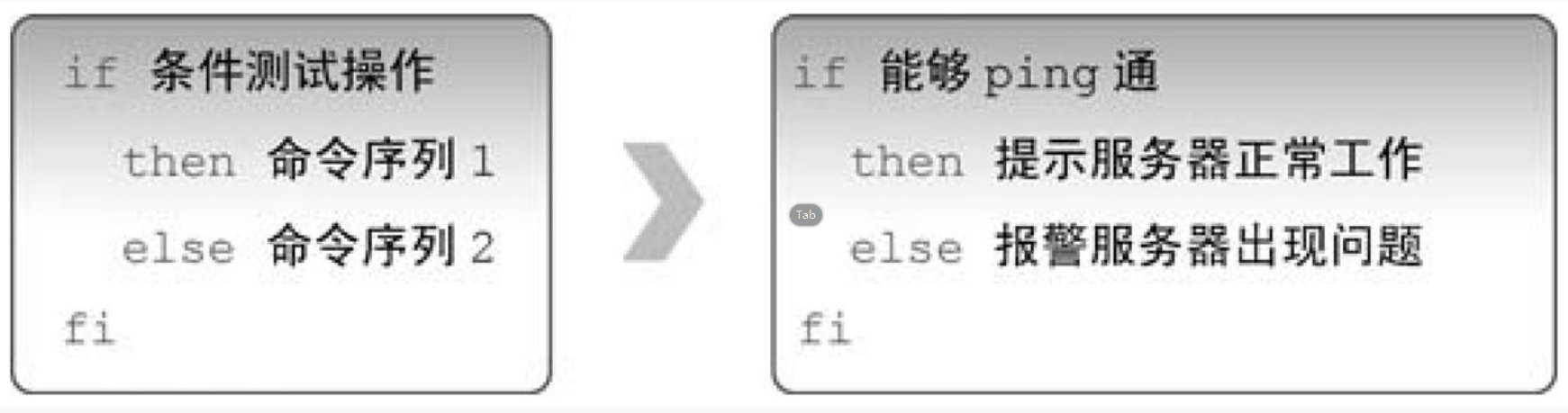 图4-18 双分支的if语句 下面使用双分支的if条件语句来验证某台主机是否在线,然后根据返回值的结果,要么显示主机在线信息,要么显示主机不在线信息。这里的脚本主要使用ping命令来测试与对方主机的网络联通性,而Linux系统中的ping命令不像Windows一样尝试4次就结束,因此为了避免用户等待时间过长,需要通过-c参数来规定尝试的次数,并使用-i参数定义每个数据包的发送间隔,以及使用-W参数定义等待超时时间。 [root@linuxprobe ~]# vim chkhost.sh #! /bin/bash ping -c 3-i 0.2-W 3 $1 &> /dev/null if [ $? -eq 0 ] then echo "Host $1 is On-line." else echo "Host $1 is Off-line." fi 我们在4.2.3小节中用过$?变量,作用是显示上一次命令的执行返回值。若前面的那条语句成功执行,则$?变量会显示数字0,反之则显示一个非零的数字(可能为1,也可能为2,取决于系统版本)。因此可以使用整数比较运算符来判断$?变量是否为0,从而获知那条语句的最终判断情况。这里的服务器IP地址为192.168.10.10,我们来验证一下脚本的效果: [root@linuxprobe ~]# bash chkhost.sh 192.168.10.10 Host 192.168.10.10 is On-line. [root@linuxprobe ~]# bash chkhost.sh 192.168.10.20 Host 192.168.10.20 is Off-line. if条件语句的多分支结构由if、then、else、elif、fi关键词组成,它进行多次条件匹配判断,这多次判断中的任何一项在匹配成功后都会执行相应的预设命令,相当于口语的“如果……那么……如果……那么……”。if条件语句的多分支结构是工作中最常使用的一种条件判断结构,尽管相对复杂但是更加灵活,语法格式如图4-19所示。 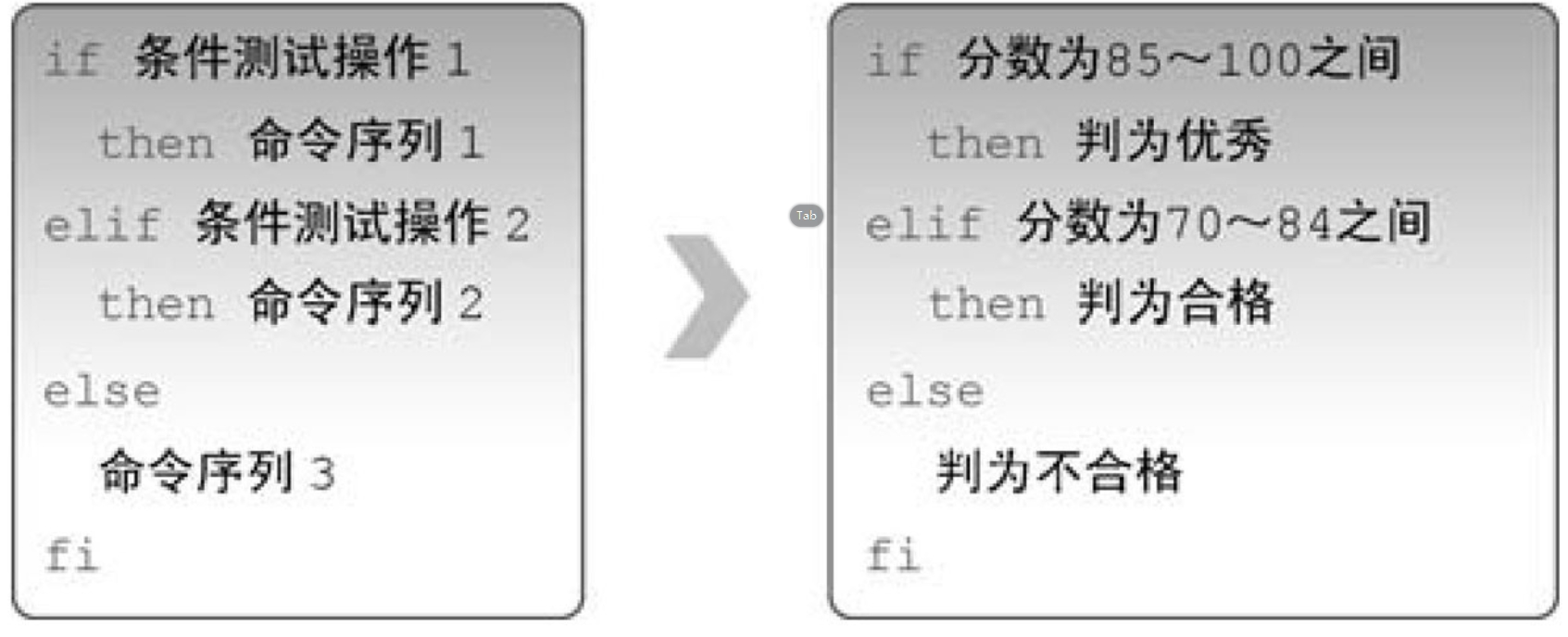 下面使用多分支的if条件语句来判断用户输入的分数在哪个成绩区间内,然后输出如Excellent、Pass、Fail等提示信息。在Linux系统中,read是用来读取用户输入信息的命令,能够把接收到的用户输入信息赋值给后面的指定变量,-p参数用于向用户显示一定的提示信息。在下面的脚本示例中,只有当用户输入的分数大于等于85分且小于等于100分,才输出Excellent字样;若分数不满足该条件(即匹配不成功),则继续判断分数是否大于等于70分且小于等于84分,如果是,则输出Pass字样;若两次都落空(即两次的匹配操作都失败了),则输出Fail字样: [root@linuxprobe ~]# vim chkscore.sh #! /bin/bash read -p "Enter your score(0-100):" GRADE if [ $GRADE -ge 85 ] && [ $GRADE -le 100 ] ; then echo "$GRADE is Excellent" elif [ $GRADE -ge 70 ] && [ $GRADE -le 84 ] ; then echo "$GRADE is Pass" else echo "$GRADE is Fail" fi [root@linuxprobe ~]# bash chkscore.sh Enter your score(0-100):88 88 is Excellent [root@linuxprobe ~]# bash chkscore.sh Enter your score(0-100):80 80 is Pass 下面执行该脚本。当用户输入的分数分别为30和200时,其结果如下: [root@linuxprobe ~]# bash chkscore.sh Enter your score(0-100):30 30 is Fail [root@linuxprobe ~]# bash chkscore.sh Enter your score(0-100):200 200 is Fail 为什么输入的分数为200时,依然显示Fail呢?原因很简单——没有成功匹配脚本中的两个条件判断语句,因此自动执行了最终的兜底策略。可见,这个脚本还不是很完美,建议读者自行完善这个脚本,使得用户在输入大于100或小于0的分数时,给予Error报错字样的提示。 4.3.2 for条件循环语句 for循环语句允许脚本一次性读取多个信息,然后逐一对信息进行操作处理,当要处理的数据有范围时,使用for循环语句再适合不过了。for循环语句的语法格式  下面使用for循环语句从列表文件中读取多个用户名,然后为其逐一创建用户账户并设置密码。首先创建用户名称的列表文件users.txt,每个用户名称单独一行。读者可以自行决定具体的用户名称和个数: [root@linuxprobe ~]# vim users.txt andy barry carl duke eric george 接下来编写Shell脚本Example.sh。在脚本中使用read命令读取用户输入的密码值,然后赋值给PASSWD变量,并通过-p参数向用户显示一段提示信息,告诉用户正在输入的内容即将作为账户密码。在执行该脚本后,会自动使用从列表文件users.txt中获取到所有的用户名称,然后逐一使用“id用户名”命令查看用户的信息,并使用$?判断这条命令是否执行成功,也就是判断该用户是否已经存在。 需要多说一句,/dev/null是一个被称作Linux黑洞的文件,把输出信息重定向到这个文件等同于删除数据(类似于没有回收功能的垃圾箱),可以让用户的屏幕窗口保持简洁。 [root@linuxprobe ~]# vim Example.sh #! /bin/bash read -p "Enter The Users Password : " PASSWD for UNAME in `cat users.txt` do id $UNAME &> /dev/null if [ $? -eq 0 ] then echo "Already exists" else useradd $UNAME &> /dev/null echo "$PASSWD" | passwd --stdin $UNAME &> /dev/null if [ $? -eq 0 ] then echo "$UNAME , Create success" else echo "$UNAME , Create failure" fi fi done 执行批量创建用户的Shell脚本Example.sh,在输入为账户设定的密码后将由脚本自动检查并创建这些账户。由于已经将多余的信息通过输出重定向符转移到了/dev/null黑洞文件中,因此在正常情况下屏幕窗口除了“用户账户创建成功”(Createsuccess)的提示后不会有其他内容。 在Linux系统中,/etc/passwd是用来保存用户账户信息的文件。如果想确认这个脚本是否成功创建了用户账户,可以打开这个文件,看其中是否有这些新创建的用户信息。 [root@linuxprobe ~]# bash Example.sh Enter The Users Password : linuxprobe andy , Create success barry , Create success carl , Create success duke , Create success eric , Create success george , Create success [root@linuxprobe ~]# tail -6 /etc/passwd andy:x:1001:1001::/home/andy:/bin/bash barry:x:1002:1002::/home/barry:/bin/bash carl:x:1003:1003::/home/carl:/bin/bash duke:x:1004:1004::/home/duke:/bin/bash eric:x:1005:1005::/home/eric:/bin/bash george:x:1006:1006::/home/george:/bin/bash 您还记得在学习双分支if条件语句时,用到的那个测试主机是否在线的脚本么?既然我们现在已经掌握了for循环语句,不妨做些更酷的事情,比如尝试让脚本从文本中自动读取主机列表,然后自动逐个测试这些主机是否在线。 首先创建一个主机列表文件ipadds.txt: [root@linuxprobe ~]# vim ipadds.txt 192.168.10.10 192.168.10.11 192.168.10.12 然后前面的双分支if条件语句与for循环语句相结合,让脚本从主机列表文件ipadds.txt中自动读取IP地址(用来表示主机)并将其赋值给HLIST变量,从而通过判断ping命令执行后的返回值来逐个测试主机是否在线。脚本中出现的$(命令)是一种完全类似于第3章的转义字符中反引号`命令`的Shell操作符,效果同样是执行括号或双引号括起来的字符串中的命令。大家在编写脚本时,多学习几种类似的新方法,可在工作中大显身手: [root@linuxprobe ~]# vim CheckHosts.sh #! /bin/bash HLIST=$(cat ~/ipadds.txt) for IP in $HLIST do ping -c 3-i 0.2-W 3 $IP &> /dev/null if [ $? -eq 0 ] ; then echo "Host $IP is On-line." else echo "Host $IP is Off-line." fi done [root@linuxprobe ~]# ./CheckHosts.sh Host 192.168.10.10 is On-line. Host 192.168.10.11 is Off-line. Host 192.168.10.12 is Off-line. 4.3.3 while条件循环语句 while条件循环语句是一种让脚本根据某些条件来重复执行命令的语句,它的循环结构往往在执行前并不确定最终执行的次数,完全不同于for循环语句中有目标、有范围的使用场景。while循环语句通过判断条件测试的真假来决定是否继续执行命令,若条件为真就继续执行,为假就结束循环。 图4-21 while循环语句的语法格式 接下来结合使用多分支的if条件测试语句与while条件循环语句,编写一个用来猜测数值大小的脚本Guess.sh。该脚本使用$RANDOM变量来调取出一个随机的数值(范围为0~32767),将这个随机数对1000进行取余操作,并使用expr命令取得其结果,再用这个数值与用户通过read命令输入的数值进行比较判断。这个判断语句分为三种情况,分别是判断用户输入的数值是等于、大于还是小于使用expr命令取得的数值。当前,现在这些内容不是重点,我们当前要关注的是while条件循环语句中的条件测试始终为true,因此判断语句会无限执行下去,直到用户输入的数值等于expr命令取得的数值后,这两者相等之后才运行exit 0命令,终止脚本的执行。 [root@linuxprobe ~]# vim Guess.sh #! /bin/bash PRICE=$(expr $RANDOM % 1000) TIMES=0 echo "商品实际价格为0-999之间,猜猜看是多少?" while true do read -p "请输入您猜测的价格数目:" INT let TIMES++ if [ $INT -eq $PRICE ] ; then echo "恭喜您答对了,实际价格是 $PRICE" echo "您总共猜测了 $TIMES次" exit 0 elif [ $INT -gt $PRICE ] ; then echo "太高了!" else echo "太低了!" fi done 在这个Guess.sh脚本中,我们添加了一些交互式的信息,从而使得用户与系统的互动性得以增强。而且每当循环到let TIMES++命令时都会让TIMES变量内的数值加1,用来统计循环总计执行了多少次。这可以让用户得知总共猜测了多少次之后,才猜对价格。 [root@linuxprobe ~]# bash Guess.sh 商品实际价格为0-999之间,猜猜看是多少? 请输入您猜测的价格数目:500 太低了! 请输入您猜测的价格数目:800 太高了! 请输入您猜测的价格数目:650 太低了! 请输入您猜测的价格数目:720 太高了! 请输入您猜测的价格数目:690 太低了! 请输入您猜测的价格数目:700 太高了! 请输入您猜测的价格数目:695 太高了! 请输入您猜测的价格数目:692 太高了! 请输入您猜测的价格数目:691 恭喜您答对了,实际价格是 691 您总共猜测了 9 次 4.3.4 case条件测试语句 如果您之前学习过C语言,看到这一小节的标题肯定会会心一笑“这不就是switch语句嘛!”是的,case条件测试语句和switch语句的功能非常相似!case语句是在多个范围内匹配数据,若匹配成功则执行相关命令并结束整个条件测试;而如果数据不在所列出的范围内,则会去执行星号(*)中所定义的默认命令。 在前文介绍的Guess.sh脚本中有一个致命的弱点——只能接受数字!您可以尝试输入一个字母,会发现脚本立即就崩溃了。原因是字母无法与数字进行大小比较,例如,“a是否大于等于3”这样的命题是完全错误的。我们必须有一定的措施来判断用户的输入内容,当用户输入的内容不是数字时,脚本能予以提示,从而免于崩溃。 通过在脚本中组合使用case条件测试语句和通配符(详见第3章),完全可以满足这里的需求。接下来我们编写脚本Checkkeys.sh,提示用户输入一个字符并将其赋值给变量KEY,然后根据变量KEY的值向用户显示其值是字母、数字还是其他字符。 [root@linuxprobe ~]# vim Checkkeys.sh #! /bin/bash read -p "请输入一个字符,并按Enter键确认:" KEY case "$KEY" in [a-z]|[A-Z]) echo "您输入的是 字母。" ;; [0-9]) echo "您输入的是 数字。" ;; *) echo "您输入的是 空格、功能键或其他控制字符。" esac [root@linuxprobe ~]# bash Checkkeys.sh 请输入一个字符,并按Enter键确认:6 您输入的是 数字。 [root@linuxprobe ~]# bash Checkkeys.sh 请输入一个字符,并按Enter键确认:p 您输入的是 字母。 [root@linuxprobe ~]# bash Checkkeys.sh 请输入一个字符,并按Enter键确认:^[[15~ 您输入的是 空格、功能键或其他控制字符。
上一篇:
编写Shell脚本
下一篇:
计划任务服务程序
该分类下的相关小册推荐:
Linux应该怎么学(中)
Vim编辑器入门到实战
Linux应该怎么学(下)
Vim实用技巧必知必会
LInux运维零基础入门到实战
Shell编程入门与实战
bash脚本编程实战
CentOS入门指南